- ה הודעת השגיאה wsclient.dll היא חלון קופץ מעצבן מכיוון שהיא מופיעה בכל אתחול של Windows.
- אחת הדרכים המהירות לפתור את הודעת השגיאה היא באמצעות כלי תוכנה ייעודי לשחזור הקבצים שלך.
- תוכל גם לפתור את הבעיה על ידי ביצוע WSReset על ידי ביצוע השיטה שלנו.
- נסה לרשום מחדש את הקובץ הבעייתי באמצעות הפיתרון המהיר שלנו למטה.

- הורד את כלי התיקון למחשב Restoro שמגיע עם טכנולוגיות פטנט (פטנט זמין פה).
- נְקִישָׁה התחל סריקה כדי למצוא בעיות ב- Windows (כולל קבצי DLL שבורים או חסרים)
- נְקִישָׁה תיקון הכל כדי לפתור בעיות המשפיעות על ביצועי ואבטחת המחשב שלך
- Restoro הורדה על ידי 0 קוראים החודש.
חלק ממשתמשי Windows 10 הוטרדו משגיאת DLL מעצבנת אחרת, והם מעוניינים להיפטר ממנה באופן מיידי. למרבה המזל, יש לנו את הפתרונות לכך במאמר זה.
לפי הדיווחים, כמה משתמשים אמרו שהם נתקלים בבאג מוזר בעת אתחול המחשבים שלהם. יש אחרים שאמרו שהם מקבלים את הודעת השגיאה שאומרת wsclient.dll אינו win32 חוקי.
אחרים קיבלו את הודעת השגיאה שאומרת שגיאה ב- wsclient.dll ערך חסר: RefreshBannedAppsList מופיע בכל הפעלה. עם זאת, מהי הבעיה wsclient.dll?
ההודעה לא משפיעה על המערכת, מכיוון שהיא נעלמת כשאתה סוגר אותה, אך מכיוון שהיא מופיעה בכל אתחול, זה ממש מעצבן.
WSClient. לפעמים עלולות להופיע שגיאות DLL, ואם כבר מדברים על שגיאות אלה, הנה כמה בעיות נפוצות שמשתמשים דיווחו עליהן:
- שגיאת WSClient.dll Windows 8.1 - שגיאת wsclient.dll יכולה להופיע גם ב- Windows 8.1. מכיוון ש- Windows 8.1 ו- 10 דומים כל כך, אתה אמור להיות מסוגל להחיל את כל הפתרונות שלנו גם על Windows 8.1.
- אירעה שגיאת WSClient.dll - זו רק וריאציה של השגיאה המקורית, וברוב המקרים, אתה יכול לתקן את הבעיה על ידי הפעלת הפקודה WSReset.
- WSClient.dll refreshbannedappslist - לפעמים משימות מסוימות במתזמן המשימות יכולות לגרום לבעיה זו להופיע, אך ניתן לתקן אותה על ידי חיפוש והסרה של המשימה הבעייתית.
- Rundll32.exe רישיון wsptlr WSClient.dll - אם הודעת שגיאה זו מתרחשת, ייתכן שתוכל לתקן את הבעיה על ידי רישום מחדש של הקובץ הבעייתי.
- WSClient.dll לא נמצא - במקרים מסוימים, ייתכן שקובץ זה אינו קיים אפילו במחשב האישי שלך. כדי לתקן זאת, בצע סריקות SFC ו- DISM. במקרה וזה לא עובד, ייתכן שתצטרך להתקין מחדש את המערכת שלך.
כיצד ניתן לתקן את WSClient. שגיאת DLL ב- Windows 10?
1. השתמש ברסטורו
Restoro הוא כלי התוכנה לתיקון עבור משתמשים רבים ברחבי העולם. זה יכול להגן על המערכת שלך מפני תוכנות זדוניות ולשחזר את הנתונים החשובים שלה במקרה שהיא נפגעת.
בנוסף, הוא יכול לסרוק את המחשב האישי שלך ולבצע עליו תחזוקה, וכך לתקן שגיאות, בעיות רבות ולהגדיל את הביצועים הכוללים שלו.

רסטורו הוא מתקן DLL אמין של צד שלישי המשתמש במערכת אוטומטית מובנית ובספרייה מקוונת מלאה ב- DLL קבצי פונקציה להחלפה ותיקון של קבצים שעלולים להיות פגומים או להיפגע במחשב.
כל שעליך לעשות כדי לפתור את בעיות המחשב האישי שלך הוא להפעיל אותו ופשוט לעקוב אחר המסך הוראות להתחיל את התהליך, שכן כל השאר מכוסה על ידי תוכנה אוטומטית תהליכים.
כך ניתן לתקן שגיאות רישום באמצעות Restoro:
- הורד והתקן את Restoro.
- הפעל את התוכנה.
- המתן עד שיסרוק את המחשב שלך לבעיות יציבות ותוכנות זדוניות אפשריות.
- ללחוץ התחל בתיקון.
- הפעל מחדש את המחשב האישי כדי שהשינויים ייכנסו לתוקף.
לאחר סיום תהליך זה המחשב האישי שלך יהיה חדש כמו חדש, ולא תצטרך עוד להתמודד עם שגיאות BSoD, זמני תגובה איטיים או בעיות דומות אחרות.
⇒ קבל רסטורו
הצהרת אחריות:יש לשדרג את התוכנית הזו מהגרסה החינמית על מנת לבצע כמה פעולות ספציפיות.
2. בצע פקודה WSReset
- לִפְתוֹחַ תפריט Win + X. אתה יכול לעשות זאת על ידי לחיצה ימנית על ה- כפתור התחל או באמצעות מקש הקיצור של Windows + X.
- בחר שורת פקודה (מנהל) אוֹ פגז כוח (מנהל) מהתפריט.
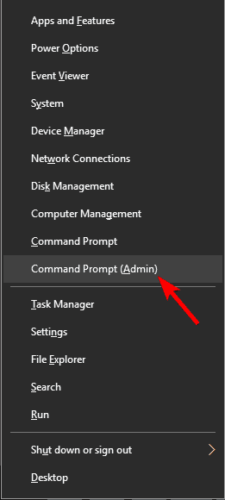
- הזן wsreset ולחץ להיכנס.
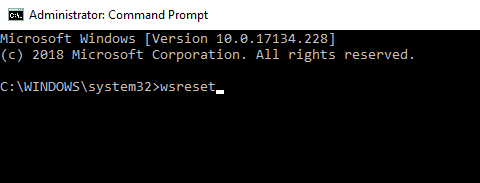
לאחר מספר רגעים התהליך יסתיים והבעיה צריכה להיפתר.
אם אתה נתקל בבעיות ב- WSClient. שגיאת DLL בהפעלת Windows, ייתכן שתפתור אותן פשוט על ידי הפעלת פקודת WSReset. זה די פשוט לעשות, ואתה יכול לעשות זאת על ידי ביצוע השלבים לעיל.
3. השבת את משימת WSRefreshBannedAppsListTask
- ללחוץ מפתח Windows + S ונכנסים מתזמן. בחר מתזמן משימות מרשימת התוצאות.

- תַחַת מתזמן משימות, לך ל מיקרוסופט> Windows> WS.

- לחץ לחיצה ימנית על המשימה WSRefreshBannedAppsListTask, ובחר השבת.
לאחר השבתת משימה זו, בדוק אם הבעיה עדיין קיימת. במקרה שמשימה זו אינה זמינה במתזמן המשימות, עליך לדלג על פתרון זה ולעבור למשימה הבאה.
לדברי משתמשים, לפעמים משימות מסוימות ב מתזמן משימות עלול לגרום לבעיות ב- WSClient. DLL. עם זאת, באפשרותך לתקן בעיה זו פשוט על ידי השבתת משימות אלה.
ראוי גם להזכיר כי ניתן להסיר משימה זו באמצעות שורת הפקודה. אתה יכול פשוט להסיר אותו על ידי הפעלת פקודה אחת. לשם כך, בצע את הצעדים הבאים:
- הַתחָלָה שורת פקודהכמנהל. הראינו לך כיצד לעשות זאת בפתרון הקודם.
- כאשר שורת הפקודה מתחילה, הפעל את הפקודה הבאה:
schtasks / delete / TN "\ Microsoft \ Windows \ WS \ WSRefreshBannedAppsListTask" / F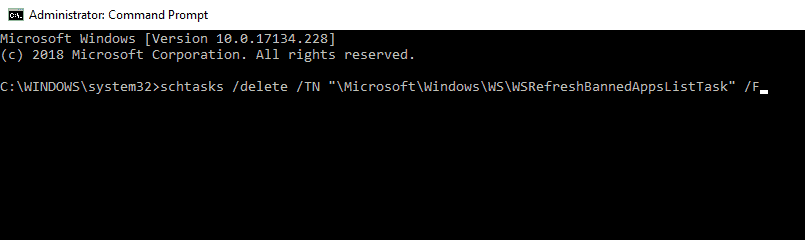
שתי השיטות דומות, אך אם אתה משתמש מתקדם או אם ברצונך לעשות זאת במהירות, ייתכן שתשתמש בשיטת שורת הפקודה.
4. רשום מחדש את קובץ ה- DLL הבעייתי
- הַתחָלָה שורת פקודה כמנהל.
- מתי שורת פקודה מתחיל, הפעל את הפקודה הבאה:
regsvr32 / u WSClient.dll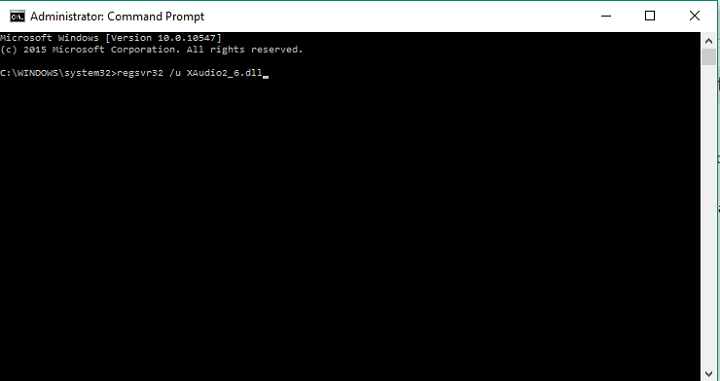
- לאחר מכן, הפעל פקודה נוספת:
regsvr32 / i WSClient.dll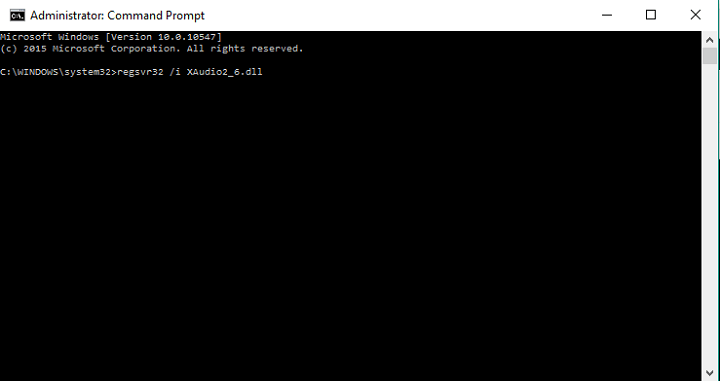
- סגור את שורת פקודה, ואתה צריך להיות מסודר.
לאחר הפעלת שתי הפקודות הללו, תרשום מחדש את קובץ ה- DLL הבעייתי ויש לפתור את הבעיה.
לפעמים ייתכן שתוכל לפתור את הבעיה עם WSClient. DLL פשוט על ידי רישום מחדש של קובץ ה- DLL הבעייתי. תהליך זה פשוט יחסית ותוכלו לעשות זאת על ידי ביצוע השלבים לעיל.
4. הפעל פקודות SFC ו- DISM
- הַתחָלָה שורת פקודה כמנהל.
- כעת הפעל את הפקודה הבאה:
sfc / scannow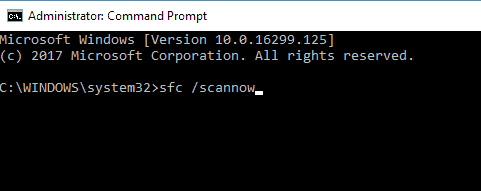
- סריקת SFC תתחיל. זכור כי סריקה זו יכולה להימשך כ- 15 דקות, אז אל תפריע לה.
לאחר סיום הסריקה בדקו אם הבעיה עדיין קיימת. במקרה שהבעיה עדיין קיימת, או אם לא הצלחת לבצע את סריקת SFC, תצטרך להשתמש DISM סרוק במקום. לשם כך, פשוט בצע את הצעדים הבאים:
- לִפְתוֹחַ שורת פקודה כמנהל.
- הקלד את הפקודה הבאה:
DISM / Online / Cleanup-Image / RestoreHealth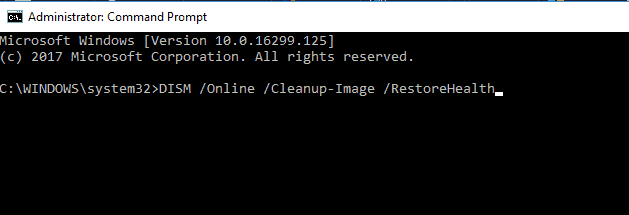
- סריקת DISM תתחיל כעת. הסריקה יכולה להימשך עד 20 דקות, אז אל תפריע לה.
לאחר שהסריקה הסתיימה לחלוטין, בדקו אם הבעיה עדיין קיימת. אם לא הצלחת להפעיל סריקת SFC לפני כן, כדאי שתנסה להריץ אותו שוב ולבדוק אם זה פותר את הבעיה.
במקרים מסוימים, בעיות עם WSClient. DLL עלול להתרחש מכיוון שהתקנת Windows ניזוקה. עם זאת, ייתכן שתוכל לתקן אותו על ידי ביצוע סריקת SFC.
5. שנה את שרתי ה- DNS שלך
- לחץ על סמל הרשת שלך שורת המשימות ובחר את חיבור הרשת שלך מהתפריט.
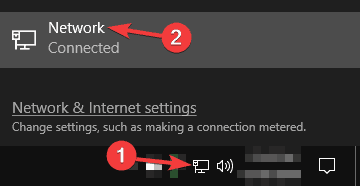
- עכשיו בחר שנה אפשרויות מתאם.
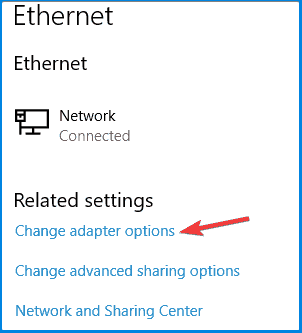
- תופיע רשימה של חיבורי רשת זמינים. לחץ לחיצה ימנית על חיבור הרשת שלך ובחר נכסים.
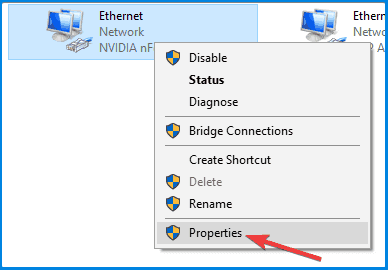
- בחר פרוטוקול אינטרנט גרסה 4 (TCP / IPv4) ולחץ על נכסים לַחְצָן.
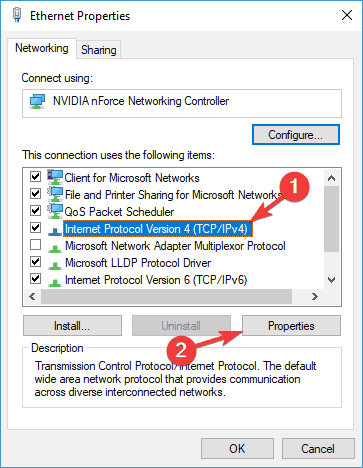
- בחר השתמש בכתובות שרת ה- DNS הבאות אוֹפְּצִיָה.
- להיכנס8.8.8.8 כמו מועדף.
- עכשיו היכנס 8.8.4.4 כמו שרת DNS חלופי.לחץ על אישור כדי לשמור שינויים.
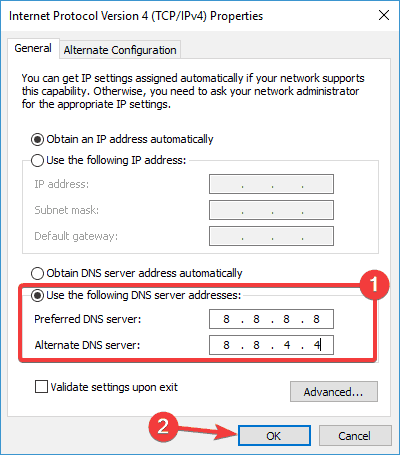
לאחר ביצוע שינויים אלה, תעבור ל- DNS של Google והבעיה צריכה להיפתר. אם תרצה, תוכל להשתמש בשרת DNS אחר כגון OpenDNS.
שֶׁלְךָ שרתי DNS לשחק תפקיד גדול, ולפעמים בעיות ב- DNS שלך יכול לגרום ל- WSClient. שגיאת DLL תופיע. מספר משתמשים דיווחו כי הם הצליחו לתקן בעיה זו פשוט על ידי שינוי שרתי ה- DNS שלהם.
6. בצע שחזור מערכת
- ללחוץ מקש Windows + S ונכנסים שחזור מערכת.
- עכשיו בחר צור נקודת שחזור.
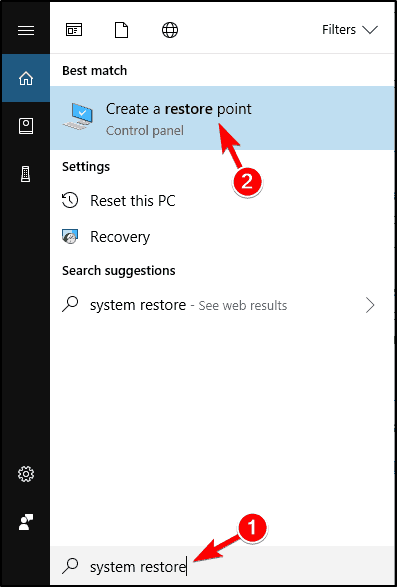
- כאשר מאפייני מערכת חלון מופיע, לחץ שחזור מערכת לַחְצָן.
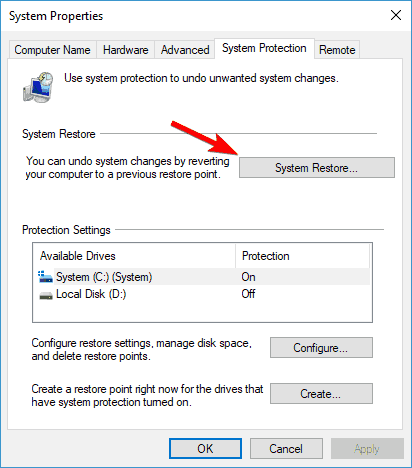
-
שחזור מערכת החלון ייפתח כעת. נְקִישָׁה הַבָּא להמשיך.
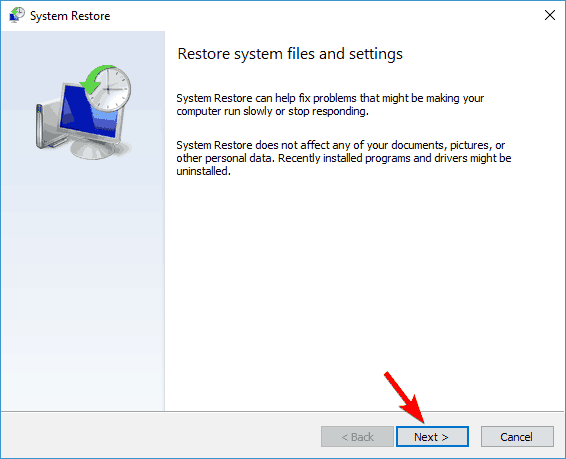
- אם זמין, בדוק הראה נקודות שחזור נוספות אוֹפְּצִיָה. בחר את נקודת השחזור הרצויה ולחץהַבָּא.
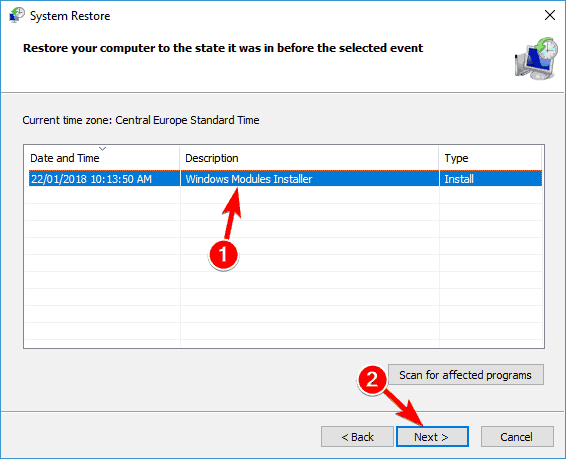
- עקוב אחר ההוראות שעל המסך להשלמת תהליך השחזור.
לאחר שהמחשב מחודש למצב המקורי, בדוק אם הבעיה עדיין קיימת.
אם הבעיה עם WSClient. DLL התחיל להתרחש לאחרונה, ייתכן שתוכל לפתור את זה פשוט על ידי ביצוע שחזור מערכת.
אם אינך יודע, שחזור המערכת הוא תכונה מובנית המאפשרת לך להחזיר את המערכת למצב הקודם ולתקן כל מיני בעיות.
7. בצע שדרוג במקום
- הורד והפעל כלי ליצירת מדיה.
- בחר שדרג את המחשב הזה עכשיו.
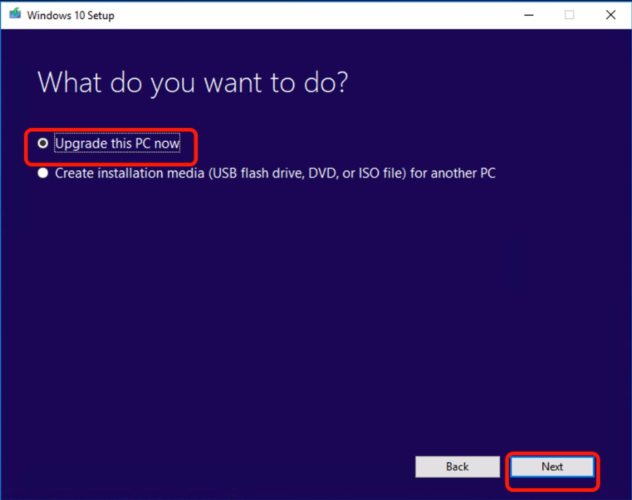
- בחר הורד והתקן עדכונים (מומלץ) אפשרות ולחץ הַבָּא. שלב זה אינו חובה, כך שתוכל לדלג עליו אם תרצה.
- עקוב אחר ההוראות שעל המסך עד שתגיע מוכן להורדה מָסָך. בחר שנה מה לשמור.
- בחר לשמור קבצים ויישומים אישיים ולחץ הַבָּא.

- עקוב אחר ההוראות להשלמת התהליך.
לאחר סיום התהליך תהיה התקנה חדשה של Windows 10 וכל הקבצים והיישומים שלך יישמרו, והבעיה צריכה להיפתר.
עלינו גם להזכיר שתהליך זה ישמור על כל הקבצים והיישומים שלך, וזה גם יתרון גדול.
במקרים מסוימים, הדרך היחידה לתקן WSClient. שגיאת DLL היא לבצע שדרוג במקום. אם אינך יודע, שדרוג במקום יתקין מחדש את Windows ויעדכן אותו לגרסה האחרונה.
ביצוע אחד מהפתרונות הללו אמור לפתור את הבעיה עם WSClient. הודעת שגיאה ב- DLL. אם הבחנת באג אחר בבניית 11099, יידע אותנו בסעיף ההערות למטה.


